Photoshop에서 사진 주위에 테두리 또는 프레임을 넣는 방법
Photoshop 에서 이미지 주위에 테두리를 만들고 싶다면 이 단계별 가이드가 도움이 될 것입니다. 사용 중인 Photoshop(Photoshop) 버전에 관계없이 이 기본 작업을 완료하는 데 전문 지식이 필요하지 않습니다 . 컴퓨터에 Photoshop 복사본이 설치되어 있으면 계속 사용할 수 있습니다.
콜라주 를 만들고 인쇄하거나 프레이밍하기 전에 흰색 테두리를 추가하려고 한다고 가정해 보겠습니다 . 테두리는 작업을 보다 전문적이고 보기 쉽게 만들기 때문에 많은 차이를 만듭니다. 컴퓨터에 Photoshop(Photoshop) 이 이미 있는 경우 온라인 도구나 다른 데스크탑 소프트웨어를 검색할 필요가 없습니다.
중요 참고 사항: (Important note: ) Photoshop의 최신 버전 스크린샷이 포함되어 있습니다. 그러나 이전 버전을 사용하는 경우 동일한 기능을 계속 사용할 수 있습니다.
두 번째로 중요한 것은 테두리가 이미지를 약간 더 크게 만듭니다. 예를 들어 600×300 픽셀의 이미지가 있고 2픽셀의 테두리를 추가하면 최종 이미지는 604×304 픽셀이 됩니다. 따라서 테두리가 있는 600×300 픽셀의 이미지를 만들고 싶다면 원본 이미지를 596×296 픽셀의 해상도로 만드세요.
Photoshop 에서 사진(Photo) 주위에 테두리 또는 프레임 넣기
Photoshop 에서 이미지 주위에 테두리를 추가 하려면 다음 단계를 따르십시오.
- (Open Photoshop)컴퓨터에서 Photoshop 을 열고 이미지를 엽니다.
- (Click)잠금 아이콘을 클릭 하여 레이어의 잠금을 해제합니다.
- Image > Canvas Size 로 이동합니다 .
- 상대(Relative) 확인란 을 선택합니다.
- 테두리 높이와 너비를 입력합니다.
- 확인(OK) 버튼을 클릭 합니다.
- Ctrl Ctrl+Shift+N 을 눌러 새 빈 레이어를 만듭니다.
- 원본 이미지 아래에 놓습니다.
- 빈 레이어를 선택하고 Shift+F5 를 누릅니다 .
- 내용(Contents) 목록을 확장하고 색상(Color) 옵션을 선택합니다.
- 색상을 선택하고 확인(OK) 버튼을 클릭합니다.
- 테두리가 있는 Photoshop 에서 이미지를 내 보냅니다.
이 단계를 자세히 살펴보겠습니다.
먼저 컴퓨터에서 Photoshop 을 열고 이미지를 열어야 합니다. (Photoshop)기본적으로 이미지는 몇 가지 변경 사항을 적용하지 못하도록 잠겨 있을 수 있습니다. 잠금을 해제하려면 해당 잠금 아이콘을 클릭해야 합니다.
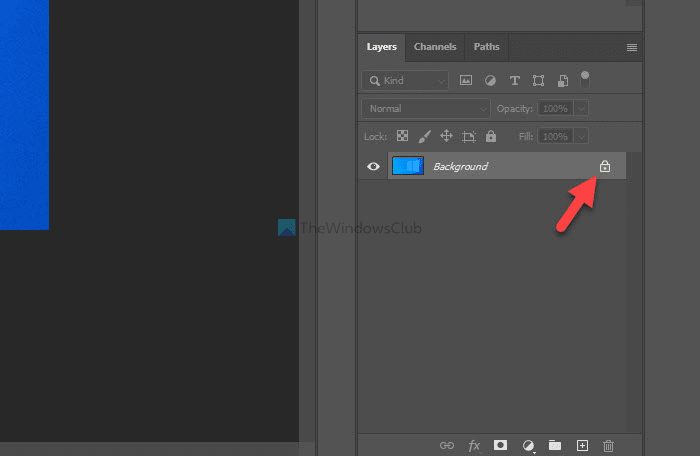
Canvas Size 옵션 을 사용할 것이기 때문에 이 도구를 열어야 합니다. 이를 위해 Image > Canvas Size 로 이동 하거나 Ctrl+Alt+C 를 누를 수 있습니다 .
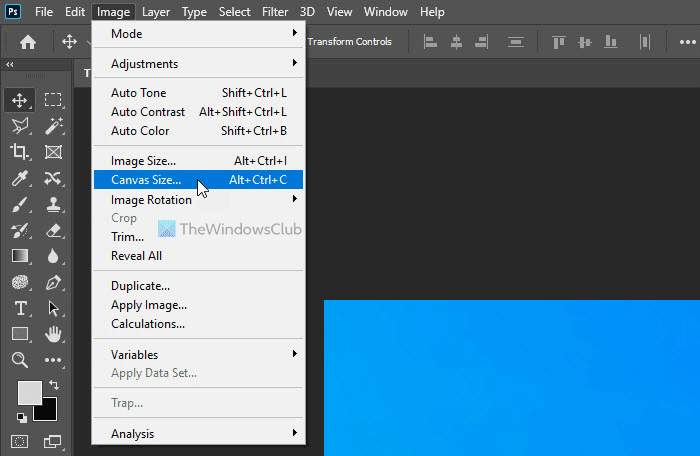
몇 가지 작업을 수행해야 하는 창이 열립니다. 상대 (Relative ) 확인란을 선택하고 측정 단위를 선택하고 테두리 너비와 높이를 입력합니다.
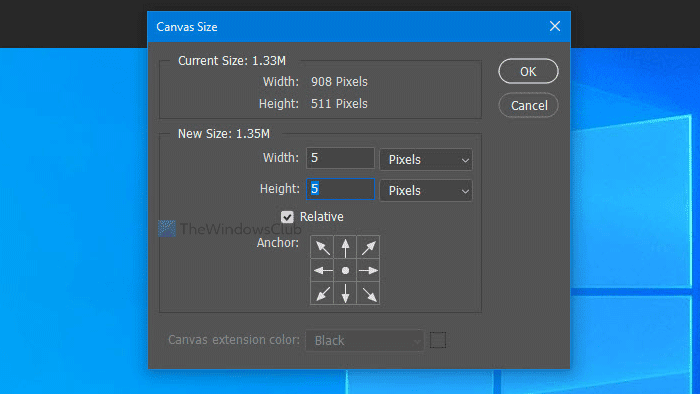
마지막으로 확인 (OK ) 버튼을 클릭합니다. 이미지 주위에 투명한 테두리를 만듭니다. 원본 이미지의 배경에 투명 레이어를 추가하고 단색, 질감 또는 다른 이미지로 칠해야 합니다.
읽기(Read) : Photoshop에서 회전 목마를 만드는 방법(How to create Carousels in Photoshop) .
이를 위해 Ctrl+Shift+N 을 눌러 새 빈 레이어를 만들고 원본 이미지 아래에 놓습니다.
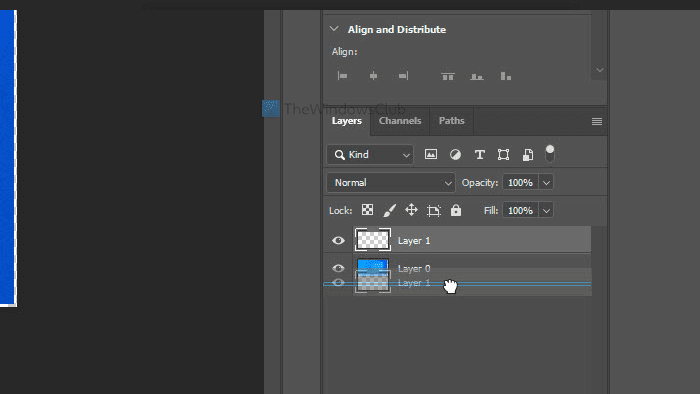
이제 새 빈 레이어를 선택하고 Shift+F5 를 누릅니다 . 모르는 경우 이 단축키를 사용하면 선택 항목에 따라 전체 레이어를 단색으로 채울 수 있습니다. 채우기 (Fill ) 창이 표시되면 내용 드롭다운 목록을 확장하고 메뉴 에서(Contents) 색상을 선택 합니다 (Color ) .

이미 색상을 선택하고 전경색 또는 배경색으로 배치한 경우 전경색 (Foreground Color ) 또는 배경색(Background Color) 옵션 을 (Foreground Color ) 선택할 수도(Background Color) 있습니다 . 단, 색상 (Color ) 옵션을 선택하면 수동으로 색상을 선택해야 합니다.
선택 후 확인 (OK ) 버튼을 클릭하면 이미지 주변에 색 테두리가 있는 것을 확인할 수 있습니다.
텍스처나 다른 이미지를 테두리로 추가하는 것도 가능합니다. 이를 위해 7단계에서 언급한 빈 레이어를 만들 필요가 없습니다. 대신 텍스처 이미지를 직접 열어 원본 이미지의 배경에 배치할 수 있습니다.
마지막으로 Photoshop 에서 이미지를 내보내야 합니다. 이를 위해 기존 옵션을 사용하거나 Ctrl+Alt+Shift+S 를 누를 수 있습니다 .
그게 다야! 이 간단한 안내서가 도움이 되기를 바랍니다.
Related posts
Gimphoto : 무료 Photoshop 대안 Photo and Image Editor software
Text을 개괄하거나 Border에 Text에 추가하는 방법 GIMP
Resize, Decorate, Add Borders, Frames and Watermarks 이미지에
Fotor : 무료 이미지 Editing App Windows 10
무료 Photo Collage maker Online Tools and Software
Android에 대한 10 Best Photo Frame Apps
10 최고의 주식 Photography 이미지를 다운로드 할 사이트
Remove Photo Blemishes, Defects, Red eye PC 용 무료 소프트웨어 포함
Find.Same.Images.OK 모든 중복 이미지를 찾습니다
XnRetro Retro and Vintage effects를 PC의 사진에 추가 할 수 있습니다
Photoshop에서 텍스트 및 이미지를 회전하는 방법
Best Windows 10 용 무료 Vector Graphics Design software
PNG vs JPG vs GIF vs BMP vs TIF : Image file 설명 된 형식
Best 무료 Video GIF maker Windows 10 소프트웨어
transparent background로 PNG 이미지를 다운로드 할 곳
Windows 11/10에서 Google Images Google Images 사용 Add Search
GIMP를 사용하여 Photo에서 Background를 제거하는 방법
Watermark를 Image online 무료로 추가하는 가장 좋은 도구
Best Windows 10 용 무료 Batch Photo Editor software
DuckLink Screen Capture : Windows, 지역, 스크롤 페이지 캡처
